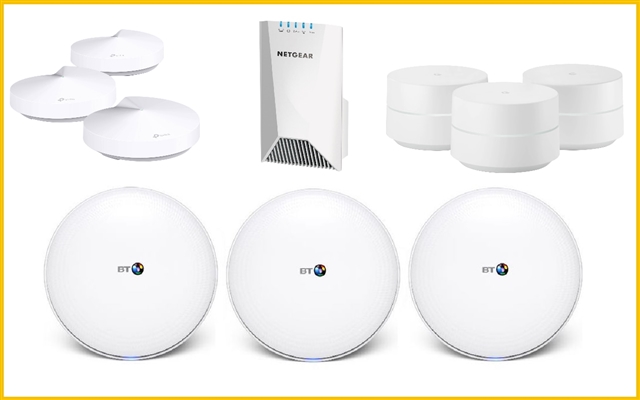A ZyXEL útválasztók képesek vendég Wi-Fi hálózatot indítani. Mi ez a funkció, mire szolgál és hogyan kell beállítani, megtudhatja ebből a cikkből. Vagy mehet egyenesen a beállításra.
Maga a név, a "Guest Network" önmagáért beszél. A funkció konfigurálása után a ZyXEL Keenetic router egy másik vezeték nélküli Wi-Fi hálózatot fog sugározni. Amihez csatlakozva elérhetővé válik az internet. A vendéghálózatnak más neve lesz, és ha szükséges, a jelszó a csatlakozáshoz. A fő különbség a vendéghálózat és a fő között az, hogy a vendéghálózathoz csatlakoztatott eszközök nem férhetnek hozzá a helyi hálózathoz.
Valójában nagyon hasznos funkció. Például: barátok jönnek hozzád, nos, természetesen a Wi-Fi-t használják. Konfigurálva van egy ZyXEL útválasztó, amely terjeszti ezt a Wi-Fi-t. Ezenkívül beállíthat egy helyi hálózatot is az eszközei között (fájlok megosztására, filmek megtekintésére a TV-n DLNA-n keresztül, játékokra stb.). Tehát, ha barátai, vendégei vagy csak ismerősei csatlakoznak a fő hálózathoz, akkor hozzáférhetnek a helyi hálózatán található fájlokhoz. Ez nem túl jó, egyetértek. Ugyanez van az ügyfelekkel az irodában. Egy irodában nincs lehetőség helyi hálózat nélkül, de az ügyfelek számára vendéghálózatot indítunk.
Egyszerűen létrehozunk egy vendéghálózatot, amelyhez barátaink, vendégeink, szomszédaink, ügyfeleink stb. Csatlakozni fognak, ők fogják használni az internetet, de nem férnek hozzá a helyi hálózathoz.
Vendéghálózat beállítása a ZyXEL-en
Valójában minden nagyon egyszerű. Bemegyünk az útválasztónk beállításaiba. Ehhez lépjen a böngészőhöz a címen 192.168.1.1 és adja meg a felhasználónevet és a jelszót a beállítások megadásához. A bejelentkezési adatok az útválasztó alján vannak feltüntetve. Vagy nézze meg a részletes utasításokat.
A beállításokban nyissa meg a fület Wi-Fi hálózatmajd menj a fülre Vendéghálózat (tetején).
Jelölje be a jelölőnégyzetet Engedélyezze a vendégek hozzáférését... Ezután beállíthatja saját nevét a vendéghálózathoz. Van egy alapértelmezett név Vendég... Törölheti és megírhatja a sajátját. Vagy csak adjon hozzá valamit a Vendég szó elé.
Ha meg akarja védeni a hálózatot, akkor a ponttal szemben Hálózati védelem válassza "WPA2-PSK"... Ha azt szeretné, hogy a hálózat nyitva legyen, akkor válassza a lehetőséget "Nem"... Ha telepítette a védelmet, akkor írja be alább a vendéghálózat jelszavát. A többi beállítást változatlanul hagyhatja. Nyomja meg a gombot a mentéshez Alkalmaz.

Ennyi, a router azonnal megkezdi az új vezeték nélküli hálózat sugárzását. Indíthatja újra az útválasztót is (kapcsolja ki és kapcsolja be az áramellátást).
Itt van a fő és vendéghálózatom egy laptopon.

Csatlakozunk hozzá, és Ön online kapcsolatba léphet. Minden eszköz, amely csatlakozik az új hálózathoz, megjelenik az útválasztó statisztikájában, és Ön megtekintheti azokat. Itt írtam, hogyan kell csinálni. Furcsa, hogy nem végeztek semmilyen beállítást a vendéghálózat sebességének korlátozására a ZyXEL-en. Legalábbis semmi ilyesmit nem találtam, úgy gondolom, hogy a sebesség korlátozásának képessége sokak számára hasznos lenne.
Észrevettem, hogy probléma van, amikor a vendéghálózaton keresztül nincs internet-hozzáférés. Úgy gondolom, hogy ez problémát jelent a router beállításaiban, hogy működjenek együtt a szolgáltatóval (ellenőrizze a WAN-kapcsolat beállításait). Mivel külön hálózathoz nincsenek speciális beállítások. És ha az internet működik a fő hálózaton keresztül, de nem működik a vendég hálózaton keresztül, akkor írjon a megjegyzésekbe, mi kitaláljuk.
Lesznek kérdések, hagyja őket a megjegyzésekben. Sok szerencsét!